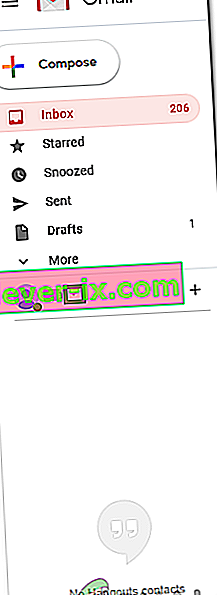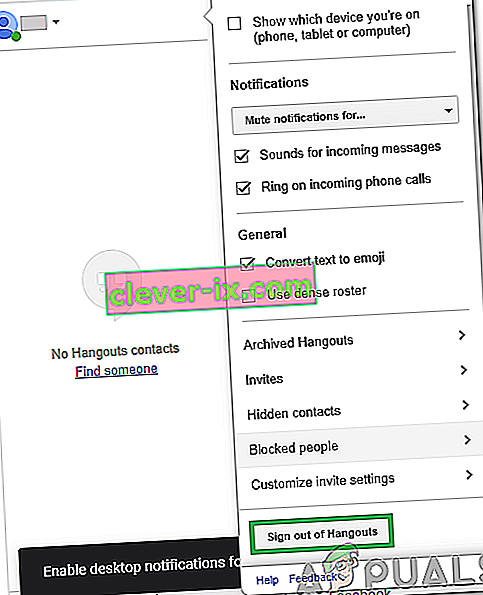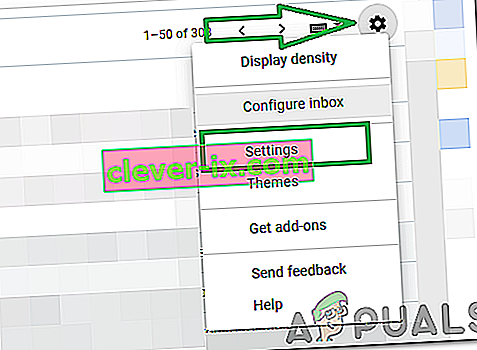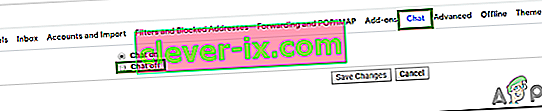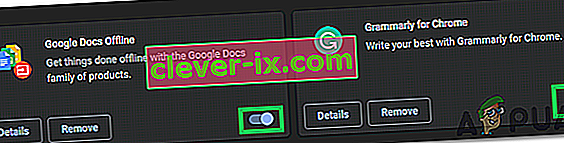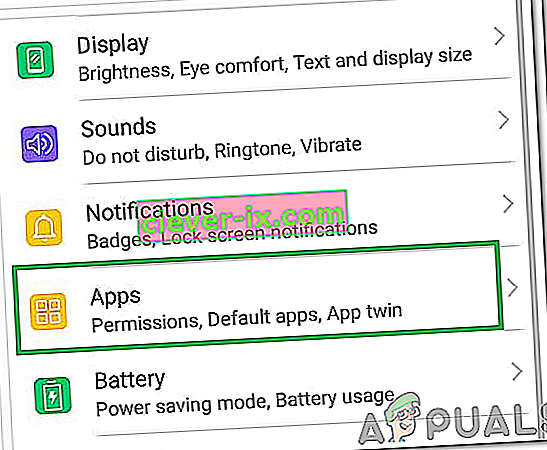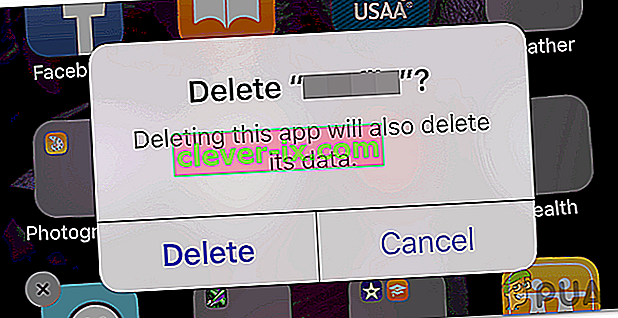Hangouts är en programvara som har utvecklats och distribuerats av Google. Ursprungligen introducerades den som en sidofunktion i Google+ men den gjordes senare till en fristående produkt. Google har utvecklat denna applikation främst för företagskommunikation. Hangouts består nu av två primära typer, Google Hangouts Meet och Google Hangouts Chat.

I den här artikeln kommer vi att diskutera metoden för att helt inaktivera applikationen på din enhet. Eftersom den här appen är tillgänglig och integrerad i nästan alla större operativsystem listar vi metoderna för olika operativsystem. Se till att följa metoden för den enhet du använder och att följa den noggrant för att undvika konflikter.
Hur inaktiverar jag Google Hangouts på PC, Mac, Chrome, Android och iOS?
Google Hangouts kan vara ett användbart program för många människor men för de flesta är det ett onödigt tillskott till deras operativsystem. Appen är förinstallerad på många operativsystem vilket gör det ännu mer irriterande när det förbrukar resurser i bakgrunden.
Ta bort Google Hangouts på PC och Mac
Stegen för att ta bort Google Hangouts liknar mycket PC och Mac. Eftersom de båda har ett mycket liknande tillvägagångssätt har vi sammanställt dessa i en enda lista.
- Starta din webbläsare och öppna en ny flik.
- Navigera till den här länken och logga in på ditt Gmail-konto.
- Klicka på nedåtpilen framför ditt namn på vänster sida .
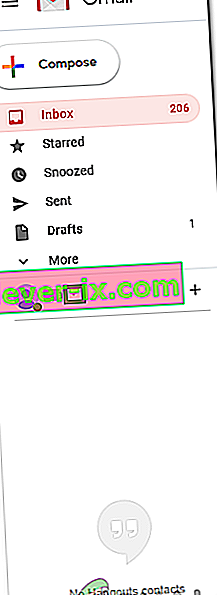
- Rulla ner och klicka på alternativet "Logga ut från Hangouts" .
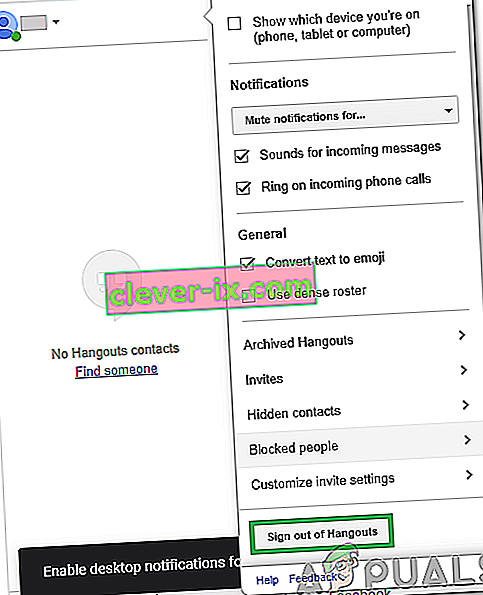
- Klicka på "Inställningar" kuggen på höger sida och klicka på alternativet "Inställningar" .
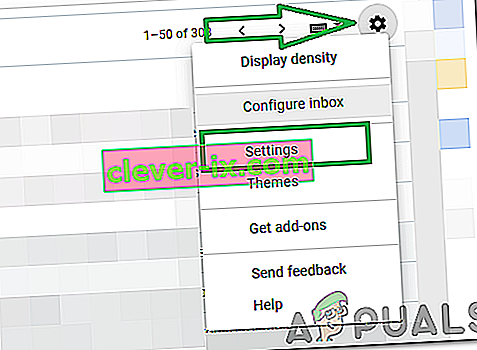
- Välj fliken "Chat" och markera alternativet "Chat Off" .
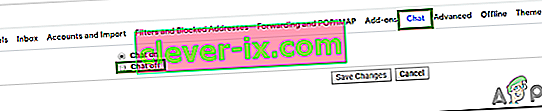
- Klicka på knappen "Spara ändringar" .
- Detta tar bort Google Hangouts från din dator.
Ta bort Google Hangouts från Chrome
Google Hangouts har också ett tillägg som kan installeras på Chrome. Därför kommer vi också att informera dig om metoden för att ta bort appen från Chrome. För det:
- Öppna Chrome och starta en ny flik.
- Klicka på "Three Dots" i det övre högra hörnet.
- Klicka på alternativet "Fler verktyg" och välj knappen "Tillägg" .

- Klicka på "Växla" för att stänga av tillägget.
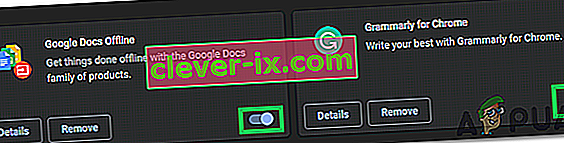
Obs! Detta inaktiverar Hangouts men det tas inte bort från Chrome.
- Klicka på knappen "Ta bort" för att ta bort tillägget permanent.
Ta bort Google Hangouts från Android
Google Hangouts är förinstallerat på de flesta Android-mobiler och kan vara ganska irriterande när det börjar konsumera bakgrundsresurser. Därför kommer vi i detta steg att demonstrera stegen för att ta bort den permanent från Android. För det:
- Dra ner meddelandepanelen och klicka på kuggen "Inställningar" .

- Klicka på "Apps" och välj sedan "Applications".
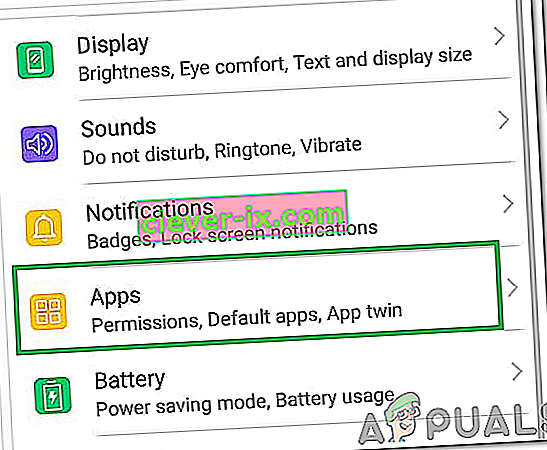
- Rulla ner och klicka på “Google Hangouts”.
- Klicka på knappen "Tvinga stopp" och välj alternativet "Inaktivera" .
- Godkänn alla uppmaningar som kan visa att appen kan fungera fel.
- Detta inaktiverar applikationen permanent på Android.
Ta bort Google Hangouts från iOS
iOS förinstallerar inte Google Hangouts men det kan laddas ner från App Store. Därför visar vi dig i detta steg metoden för att permanent bli av med Google Hangouts från iOS. För det:
- Leta reda på Google Hangouts-appen.
- Håll ned knappen " Hangouts ".
- Tryck på " X " -knappen på skärmen för att ta bort den från telefonen och bekräfta uppmaningen.
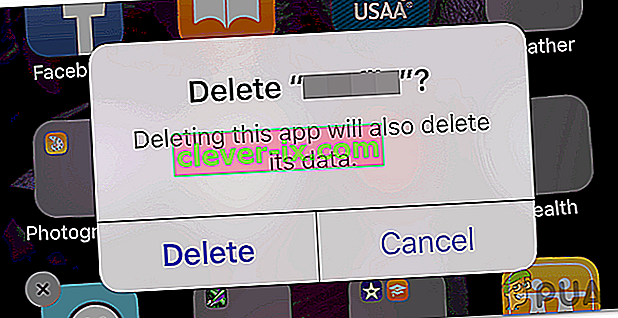
- Google Hangouts-appen har nu permanent tagits bort från iOS.